Scansione di documenti inserendo due documenti alla volta o inserendo il documento successivo durante la scansione del documento corrente (iX100)
Per la scansione di documenti di piccole dimensioni come biglietti da visita e cartoline con ScanSnap, è possibile inserire due documenti alla volta o inserire il documento successivo durante la scansione del documento corrente. Questi metodi di scansione rispondono al nome di scansioni doppie.
I documenti possono essere inseriti secondo i due metodi seguenti:
- inserimento di due documenti alla volta in ScanSnap
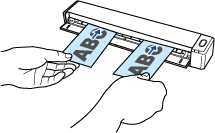
- Inserimento del documento successivo durante la scansione del documento corrente.
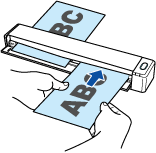
Per i dettagli sui documenti che è possibile scandire, vedere Documenti da scandire (iX100).
- Quando si seleziona un'opzione diversa da [Automatico] in [Misura della carta] nella scheda [Carta] di Finestra ScanSnap Setup, la funzione di scansione doppia è disabilitata.
- Usare una scansione doppia per scandire un documento entro gli intervalli seguenti. Se si supera uno degli intervalli riportati di seguito, si verifica un errore di lunghezza e una parte del documento potrebbe non essere visualizzata nell'immagine scandita.
- Lunghezza massima di scansione: 863 mm (355,6 mm quando è specificato [Eccellente] in [Qualità immagine] nella scheda [Scansione] di Finestra ScanSnap Setup)
- Numero massimo di documenti per la scansione: 20 fogli
- Quando si continua la scansione inserendo il documento successivo mentre il documento attuale è in scansione, il tasto [Scan/Stop] lampeggia più velocemente se la lunghezza della scansione supera 650 mm. In questo caso, attendere che la scansione sia completa senza continuare a inserire altri documenti Una volta completata la scansione, inserire il documento successivo. La scansione successiva si avvia automaticamente.
- Aprire la guida di alimentazione di ScanSnap.
 SUGGERIMENTO
SUGGERIMENTO- Aprire la guida di uscita per espellere un documento dalla parte frontale di ScanSnap o quando non è presente spazio sufficiente nell'uscita dei documenti di ScanSnap.
Per dettagli sui documenti scandibili con la guida di uscita aperta vedere Documenti da scandire (iX100).
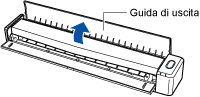
- L'espulsione del documento varia a seconda se la guida di uscita è aperta o chiusa e sono i seguenti:
- Quando la guida di uscita è chiusa

- Quando la guida di uscita è aperta

- Quando la guida di uscita è chiusa
- Il tasto [Scan/Stop] lampeggia in blu. Il tasto torna a illuminarsi normalmente quando la scansione è abilitata.
Inoltre, l'icona di ScanSnap Manager nell'area di notifica posizionata a destra della barra delle applicazioni cambia da
 a
a  .
.
- Aprire la guida di uscita per espellere un documento dalla parte frontale di ScanSnap o quando non è presente spazio sufficiente nell'uscita dei documenti di ScanSnap.
- Inserire il documento dritto nella sezione di alimentazione di ScanSnap con il lato di scansione rivolto verso l'alto.
Inserire ogni documento al centro della metà sinistra o destra della sezione di alimentazione.
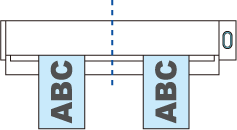 ATTENZIONE
ATTENZIONEQuando si inseriscono i documenti, inserirli ad almeno 10 mm l'uno dall'altro. Se lo spazio tra i documenti è inferiore a 10 mm, le immagini scandite potrebbero non essere ritagliate correttamente.
- Il documento è inserito fino al posizionamento all'interno di ScanSnap.
ATTENZIONE- Lasciare spazio sufficiente a tergo di ScanSnap per permettere al documento la completa espulsione quando si esegue una scansione con la guida di uscita chiusa. Inoltre, quando si scandiscono documenti con una pagina lunga, tenere i documenti scanditi con le mani per evitare che cadano dall'unità su cui è collocato ScanSnap.
Verificare che non ci sia alcun tipo di ostacolo nell'area dove è inserito il documento. In caso contrario potrebbe verificarsi un inceppamento della carta.
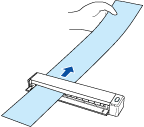
- Si potrebbero verificare inceppamenti della carta e danni ai documenti scandendo i seguenti documenti con la guida di uscita aperta. Scandire i seguenti documenti con la guida di uscita chiusa:
- Carta spessa (min. 80 g/m2)
- Cartoline
- Biglietti da visita

- Premere il tasto [Scan/Stop] di ScanSnap per avviare la scansione.ATTENZIONENon eseguire le seguenti operazioni durante la scansione. Così facendo la scansione terminerà:
- collegare o scollegare ScanSnap e gli altri dispositivi USB;
- chiudere la guida di alimentazione;
- cambiare l'utente;
- entrare in modalità sospensione.
- Il tasto [Scan/Stop] di ScanSnap lampeggia in blu durante la scansione dei documenti.
Si visualizza la finestra [ScanSnap Manager - Scansione delle immagini e salvataggio dei file].
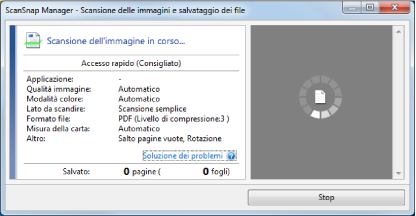 SUGGERIMENTO
SUGGERIMENTOQuando la finestra [ScanSnap Manager - Scansione dell'immagine e salvataggio dei file] è ingrandita, nell'area di anteprima si visualizzano più immagini scandite. Quando si usa una scansione doppia, si consiglia di ingrandire la finestra [ScanSnap Manager - Scansione delle immagini e salvataggio dei file] per verificare che le immagini scandite siano create correttamente durante la scansione dei documenti.
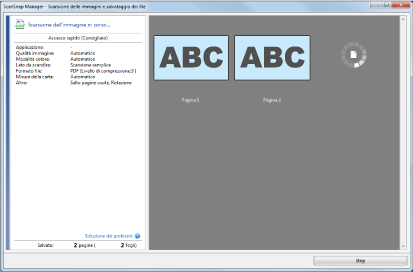
- Una volta completata la scansione, la finestra [ScanSnap Manager - Scansione delle immagini e salvataggio dei file] visualizza uno stato di standby della scansione.
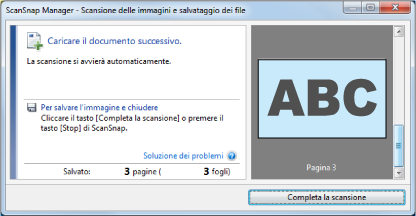
SUGGERIMENTOPer proseguire con la scansione, inserire il prossimo documento da scandire. Inserito il documento, si avvia automaticamente la scansione.
- Premere il tasto [Scan/Stop] di ScanSnap per terminare la scansione.
- Si visualizza Accesso rapido.
- In Accesso rapido cliccare l'icona dell'applicazione da collegare a ScanSnap Manager.
Per dettagli sul collegamento delle applicazioni seguenti a ScanSnap Manager, vedere Utilizzi utili:
- Salva documenti
- Salva biglietti da visita
- Salva ricevute
- Salva foto
SUGGERIMENTOLe applicazioni seguenti sono visualizzate in Accesso rapido quando sono installati ScanSnap Organizer e CardMinder.
- Quando è installato ScanSnap Organizer
ScanSnap Organizer
- Quando è installato CardMinder
Scan to CardMinder
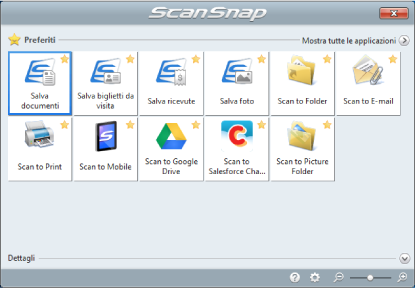
- Si avvia l'applicazione selezionata. Per dettagli consultare la Guida operativa avanzata.
ATTENZIONE- Non è possibile avviare la scansione quando è visualizzato Accesso rapido. Prima di scandire altri documenti è necessario selezionare un'icona da Accesso rapido e completare l'esecuzione o chiudere Accesso rapido.
- Non spostare, eliminare o rinominare le immagini scandite usando altre applicazioni quando è visualizzato Accesso rapido.
SUGGERIMENTO- Cliccando
 si visualizza la descrizione dell'applicazione. Posizionando il cursore del mouse sull'icona su un'altra applicazione, si visualizza la sua descrizione.
si visualizza la descrizione dell'applicazione. Posizionando il cursore del mouse sull'icona su un'altra applicazione, si visualizza la sua descrizione. - Se si esegue una scansione mentre è attiva un'applicazione collegabile automaticamente, avvierà automaticamente il collegamento tra ScanSnap Manager e l'applicazione.
Per dettagli consultare la Guida operativa avanzata.